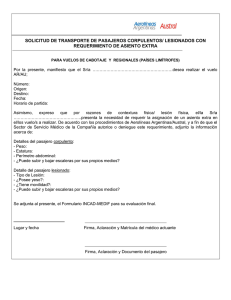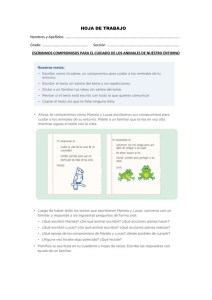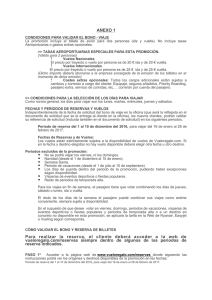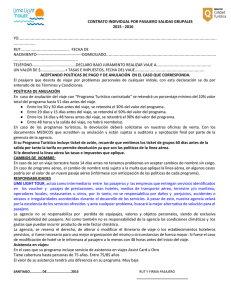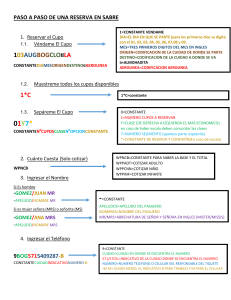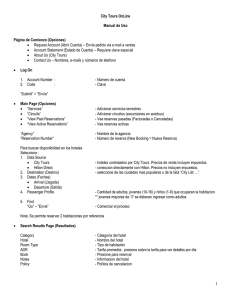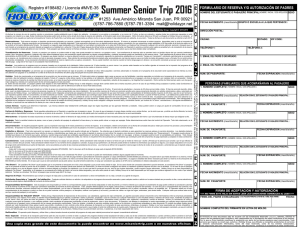Guía de Ayuda para realizar reservas a en myIDTravel
Anuncio
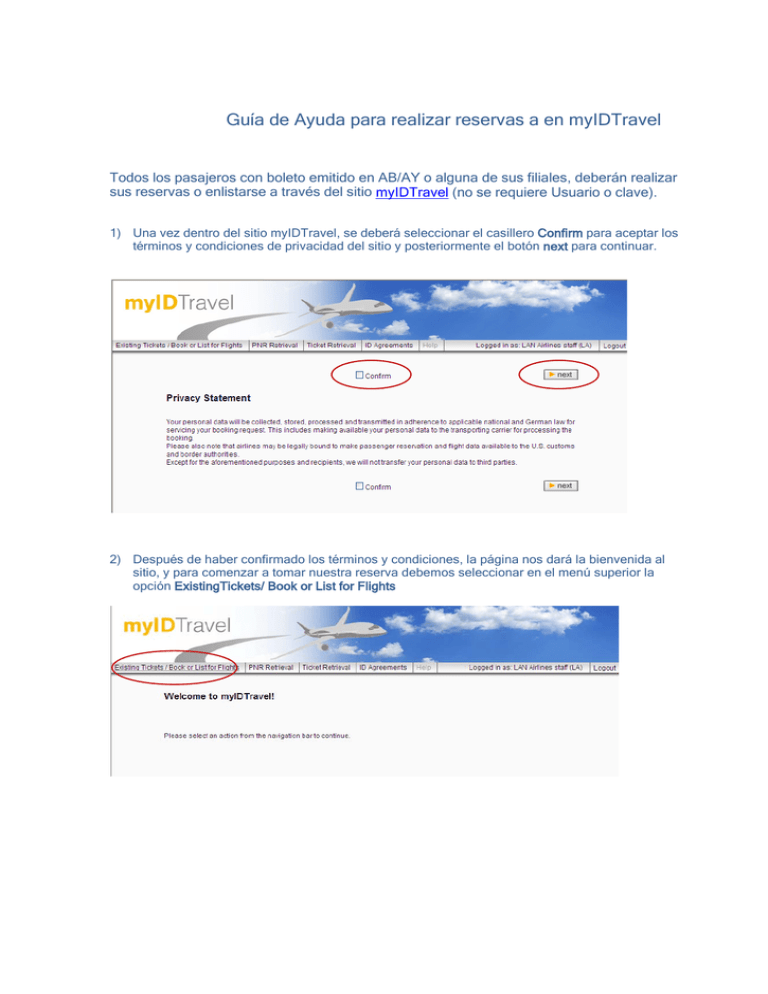
Guía de Ayuda para realizar reservas a en myIDTravel Todos los pasajeros con boleto emitido en AB/AY o alguna de sus filiales, deberán realizar sus reservas o enlistarse a través del sitio myIDTravel (no se requiere Usuario o clave). 1) Una vez dentro del sitio myIDTravel, se deberá seleccionar el casillero Confirm para aceptar los términos y condiciones de privacidad del sitio y posteriormente el botón next para continuar. 2) Después de haber confirmado los términos y condiciones, la página nos dará la bienvenida al sitio, y para comenzar a tomar nuestra reserva debemos seleccionar en el menú superior la opción ExistingTickets/ Book or List for Flights 3) Se debe seleccionar la línea Aérea en la que queremos realizar nuestra reserva, en este caso siempre será AB (Código línea Aérea Air Berlin). Ingresar el número de Ticket y apellido del pasajero y posteriormente add para agregar * En el caso de ser más de 1 pasajero, se deberán agregar seleccionando el botón add ingresando la misma información para cada pasajero. Una vez ingresados todos los números de tickets y apellidos, continuar en next *Para eliminar un número de tkt y pasajero seleccionar remove 4) Completar los datos de los pasajeros en cada recuadro: Primero indicando cual es el número de TKT que corresponde al Funcionario y Número Staff (BP), fecha de contrato, apellidos, nombres, Fecha de nacimiento y seleccionar la categoría PTC que corresponde al tipo de pasajero. SI el empleado no está viajando, se debe seleccionar en employee la opción not travelling 5) Seleccionar el tipo de viaje, oneway para un solo tramo de vuelo, return para un viaje ida y vuelta y multiple legs para varios tramos de vuelo. Luego seleccionar la ruta, en el caso de no conocer el código de la ciudad o aeropuerto, podeos buscarlo en el icono del mundo al lado de cada espacio. Finalmente seleccionar Listing without ticketing, Economy y continuar en timetable 6) Seleccionar vuelos para cada segmento y continuar en next *Adicionalmente en la columna Chance se podrá ver la probabilidad de embarque 7) Esta página muestra la confirmación de los vuelos seleccionados, sólo se debe continuar el proceso en next 8) Ingresar información de contacto y continuar en next 9) Finalmente podremos ver la página de confirmación de nuestra reserva que nos entregara además el código de reserva que necesitamos (Booking Reference). *Recomendamos imprimir esta página 10) Para modificar sus vuelos o fechas, o cancelar su reserva, sólo debemos ingresar en el menú a la opción PNR Retrieval e ingresar el código de reserva original uno de los apellidos del pasajero.
![[Vídeo] El pasajero negro](http://s2.studylib.es/store/data/004254983_1-3775c4520bb5f7b44f21bf51b18fd0a3-300x300.png)